2 cách dễ dàng để thêm sơ đồ trang web vào WordPress
Học cách tạo sơ đồ trang web trong WordPress cho website của bạn là rất quan trọng để cải thiện SEO cho trang web của bạn bằng cách đảm bảo các công cụ tìm kiếm có thể thu thập dữ liệu và lập chỉ mục nội dung của bạn dễ dàng hơn. Việc này có thể khó thực hiện nếu bạn không sử dụng bất kỳ công cụ nào giúp bạn thực hiện việc đó.
Nhưng đừng lo lắng, trong bài viết này, chúng tôi sẽ chỉ cho bạn hai cách dễ dàng để thêm sơ đồ trang web vào WordPress và bao gồm mọi thứ từ việc sử dụng các plugin như WP Meta SEO hoặc không. Vì vậy, mỗi phương pháp sẽ được hướng dẫn chi tiết từng bước để giúp bạn lựa chọn phương pháp tốt nhất cho website .
Mục lục
Sự khác biệt giữa Sơ đồ trang web WordPress XML và HTML
Có hai loại sơ đồ trang web: XML và HTML và mỗi loại đóng một vai trò quan trọng trong việc tối ưu hóa website theo những cách khác nhau.
Sơ đồ trang web WordPress XML được sử dụng chủ yếu bởi các công cụ tìm kiếm. Với ngôn ngữ này, các bot công cụ tìm kiếm sẽ tìm thấy nội dung, thông tin dễ dàng hơn. Sơ đồ trang web XML cũng cung cấp thêm siêu dữ liệu và ngữ cảnh của từng URL.
Trong khi đó, Sơ đồ trang web HTML được liên kết từ mọi trang của trang WordPress, nó cũng được sử dụng cho trải nghiệm người dùng. Bạn cần một sơ đồ trang web HTML để mang đến cho người dùng trải nghiệm hài lòng vì điều này sẽ giúp họ điều hướng trên toàn bộ trang của bạn một cách dễ dàng hơn nhiều.
Sự khác biệt chính giữa hai sơ đồ trang web là sơ đồ trang web XML nằm trong một URL riêng biệt và tập trung vào các công cụ tìm kiếm. Trong khi đó, sơ đồ trang web HTML có thể được đưa vào các trang web dành cho website .
Chúng tôi khuyên bạn nên có cả hai sơ đồ trang web WordPress để đảm bảo trải nghiệm người dùng tối ưu, điều này sẽ giúp tăng thứ hạng trên công cụ tìm kiếm của bạn.
Cách thêm sơ đồ trang web vào WordPress
Có rất nhiều cách để tạo sơ đồ trang web trong WordPress. Tuy nhiên, trong bài viết này, chúng tôi sẽ chỉ cho bạn hai phương pháp mà bạn có thể dễ dàng làm theo.
1. Thêm Sơ đồ trang web WordPress với WP Meta SEO
Đầu tiên, bạn có thể tạo sơ đồ trang web WordPress bằng cách sử dụng plugin. WP Meta SEO là một trong những plugin SEO phổ biến nhất và bao gồm khả năng tạo sơ đồ trang web XML chỉ bằng vài cú nhấp chuột. Với plugin này, bạn có thể tạo cả XML và HTML một cách dễ dàng nhất!
WP Meta SEO cung cấp cho bạn quyền kiểm soát tất cả tối ưu hóa SEO của bạn. Nội dung SEO hàng loạt và SEO hình ảnh, kiểm tra nội dung trên trang, 404 và chuyển hướng.
Tạo sơ đồ trang web WordPress XML
- Đây là một cách dễ dàng để tạo và chỉnh sửa sơ đồ trang web XML. Trong ví dụ này, chúng tôi sẽ sử dụng WP Meta SEO với phiên bản pro, sơ đồ trang web XML sẽ được tạo tự động.
- Để chỉnh sửa sơ đồ trang XML, bạn có thể truy cập WP Meta SEO -> Sơ đồ trang web trên bảng điều khiển WordPress , bạn sẽ thấy màn hình cấu hình và một số tab để chọn nội dung bạn muốn thêm vào sơ đồ trang web của mình.
- Theo mặc định, tất cả các menu của bạn được chọn làm nguồn sơ đồ trang web. Bạn cũng có thể mở Sơ đồ trang web XML bằng cách nhấp vào " Mở " ở bên phải vị trí sơ đồ trang web WordPress. Chỉnh sửa tất cả các cấu hình và nhấp vào " Tái tạo và lưu sơ đồ trang web " Sau đó, sơ đồ trang web của bạn sẽ được chỉnh sửa.
- Nếu bạn thấy, ở trên cùng có một số tab nơi bạn sẽ phải xác định nguồn, ADDON ADDON bao gồm khả năng thêm các loại bài đăng tùy chỉnh như WooC Commerce làm nguồn, cùng với URL tùy chỉnh.
Thêm URL tùy chỉnh vào Sơ đồ trang web (Chỉ có trong Plugin Pro Addon)
Sử dụng AddonWP Meta SEO Pro, bạn có thể dễ dàng thêm URL tùy chỉnh vào sơ đồ trang web của mình, nâng cao khả năng hiển thị của websitetrên các công cụ tìm kiếm. addon này cho phép bạn đưa Loại bài đăng tùy chỉnh WordPress vào sơ đồ trang web của mình, giúp bạn có thể thêm nội dung như các sản phẩm WooC Commerce hoặc các mục quản lý sự kiện vào cả sơ đồ trang web XML và HTML của bạn. Tính linh hoạt này đảm bảo rằng tất cả nội dung quan trọng trên trang web của bạn, cho dù bài đăng tiêu chuẩn hay loại tùy chỉnh, đều được lập chỉ mục đúng cách và hiệu quả.
Sơ đồ trang web về sản phẩm và danh mục WooC Commerce
Để đưa các sản phẩm và danh mục WooC Commerce vào sơ đồ trang web của bạn, bạn có thể dễ dàng thêm các loại bài đăng tùy chỉnh WordPress như WooC Commerce hoặc nội dung từ trình quản lý sự kiện vào sơ đồ trang web XML hoặc HTML của bạn. Ngoài ra, bạn có thể linh hoạt chỉnh sửa thông tin meta cho danh mục sản phẩm WooC Commerce, cho phép bạn tinh chỉnh cài đặt hiển thị và SEO cho danh sách sản phẩm của mình. Cách tiếp cận này đảm bảo rằng các sản phẩm và danh mục WooC Commerce của bạn được lập chỉ mục một cách hiệu quả, nâng cao khả năng tối ưu hóa công cụ tìm kiếm tổng thể trên trang web của bạn.
Cách sử dụng Sơ đồ trang web HTML WordPress
- Ngoài ra, WP Meta SEO còn thực hiện mọi thứ cho bạn vì trang sơ đồ trang web WordPress sẽ được tạo tự động sau khi thêm tất cả các nguồn. Bạn chỉ cần truy cập WP Meta SEO -> Sơ đồ trang web và chọn tất cả các tùy chọn phù hợp với nhu cầu của bạn.
- Bạn có thể chọn số cột cho Sơ đồ trang web HTML và vị trí của sơ đồ trang web của bạn (Sau nội dung trang, Trước nội dung trang và Thay thế nội dung trang) và với ADDON , bạn cũng có thể chọn theme .
- Hãy thử tạo sơ đồ trang web sau nội dung trang và bố cục " List with accordions ".
- Bây giờ chỉ cần nhấp vào Mở tại " trang Sơ đồ trang web HTML " và bạn sẽ có thể xem Sơ đồ trang web WordPress HTML của mình.
- Như chúng ta có thể thấy, theme mang lại cái nhìn rõ hơn cho sơ đồ trang web của chúng tôi và mọi thứ chỉ đơn giản như chọn một theme và nhấp vào nút.
Theo dõi tất cả các lỗi 404 của bạn với Bảng điều khiển Sơ đồ trang web của Menu WordPress
Nếu bạn có Pro ADDON , bạn có thể dễ dàng theo dõi tất cả các lỗi 404 trong nội dung của mình. Tính năng này giúp bạn khắc phục các lỗi này kịp thời, đảm bảo rằng người dùng và công cụ tìm kiếm của bạn không gặp phải các liên kết bị hỏng, điều này có thể tác động tiêu cực đến website . Rốt cuộc, không ai thích gặp phải lỗi 404 khi cố gắng xem một trang.
Việc kiểm tra những lỗi này rất đơn giản. Chỉ cần điều hướng đến bảng điều khiển sơ đồ trang web menu WordPress trong WP Meta SEO -> Sơ đồ trang web . Bạn sẽ tìm thấy một phần có tên là " Kiểm tra liên kết sơ đồ trang web ". Nhấp vào nút " Chạy kiểm tra liên kết " và plugin sẽ xử lý phần còn lại cho bạn, tự động xác định và giải quyết mọi liên kết bị hỏng trên trang web của bạn.
Một thanh tải sẽ xuất hiện, bạn chỉ cần chờ đợi.
Danh sách các trang trên trang web của bạn sẽ xuất hiện, hiển thị trạng thái của chúng cùng với các chi tiết bổ sung như nguồn, ngày sửa đổi lần cuối, tần suất và mức độ ưu tiên.
Bạn có thể nhấp vào liên kết và nó sẽ mở trang tương ứng trong một tab mới.
2. Tạo Sơ đồ trang web XML trong WordPress mà không cần Plugin
Phương pháp này rất cơ bản và hạn chế về tính năng. Trong WordPress 5.5, họ đã phát hành các tính năng sơ đồ trang XML cơ bản, cho phép bạn tự động tạo sơ đồ trang XML trong WordPress mà không cần sử dụng plugin. Sơ đồ trang web này bao gồm các trang, bài đăng và loại bài đăng tùy chỉnh, đảm bảo rằng các công cụ tìm kiếm có thể dễ dàng lập chỉ mục trang web của bạn.
Bạn có thể chỉ cần thêm wp-sitemap.xml vào cuối tên miền của mình, như thế này: https://www.example.com/wp-sitemap.xml
WordPress sẽ hiển thị cho bạn sơ đồ trang web XML mặc định.
Tính năng sơ đồ trang web XML này đã được thêm vào để đảm bảo rằng bất kỳ website cũng không bỏ lỡ các lợi ích SEO của sơ đồ trang web XML. Tuy nhiên, nó không linh hoạt lắm và bạn không thể dễ dàng kiểm soát những gì cần thêm hoặc xóa khỏi sơ đồ trang web XML của mình.
May mắn thay, hầu hết tất cả các plugin WordPress SEO hàng đầu đều có chức năng sơ đồ trang web riêng. Các sơ đồ trang web này tốt hơn và bạn có thể kiểm soát nội dung nào cần xóa hoặc loại trừ khỏi sơ đồ trang web WordPress XML của mình.
Câu hỏi thường gặp
WordPress có tự động cập nhật sơ đồ trang web không?
Đúng. Cho dù bạn sử dụng sơ đồ trang web WordPress gốc hay sơ đồ trang web được tạo bởi một trong các plugin, nó sẽ tự động cập nhật mỗi khi bạn tạo một bài đăng hoặc trang mới.
Làm cách nào để biết Sơ đồ trang web của tôi hoạt động chính xác?
Bạn có thể truy cập báo cáo " Sơ đồ trang web " trong Google Search Console hoặc bạn có thể sử dụng công cụ kiểm tra SEO (như Kiểm tra trang web) sẽ giúp bạn tìm và khắc phục mọi sự cố liên quan đến sơ đồ trang web WordPress của bạn cũng như mọi sự cố kỹ thuật SEO khác.
Ưu điểm của Sơ đồ trang web trong SEO là gì?
Vì lợi ích kỹ thuật, nó sẽ giúp cải thiện khả năng thu thập thông tin, khả năng hiển thị nội dung, tổ chức tốt hơn, nâng cao hiệu quả và xử lý nội dung động.
Trong khi đó, về mặt chiến lược, các chỉ số ưu tiên và tần suất, hỗ trợ cho websites , tối ưu hóa video và hình ảnh, hỗ trợ cung cấp nội dung và xác định lỗi.
Chúng tôi hy vọng bài viết này đã giúp bạn tìm hiểu về sơ đồ trang web XML và cách tạo sơ đồ trang web cho trang WordPress của bạn. Khi bạn thử nghiệm các kỹ thuật khác nhau này, bạn sẽ thấy rằng việc tạo sơ đồ trang web trong WordPress không chỉ đơn giản mà còn vô cùng có lợi cho hiệu suất tổng thể của trang web của bạn.
Khi bạn đăng ký vào blog, chúng tôi sẽ gửi cho bạn một e-mail khi có những cập nhật mới trên trang web để bạn không bỏ lỡ chúng.

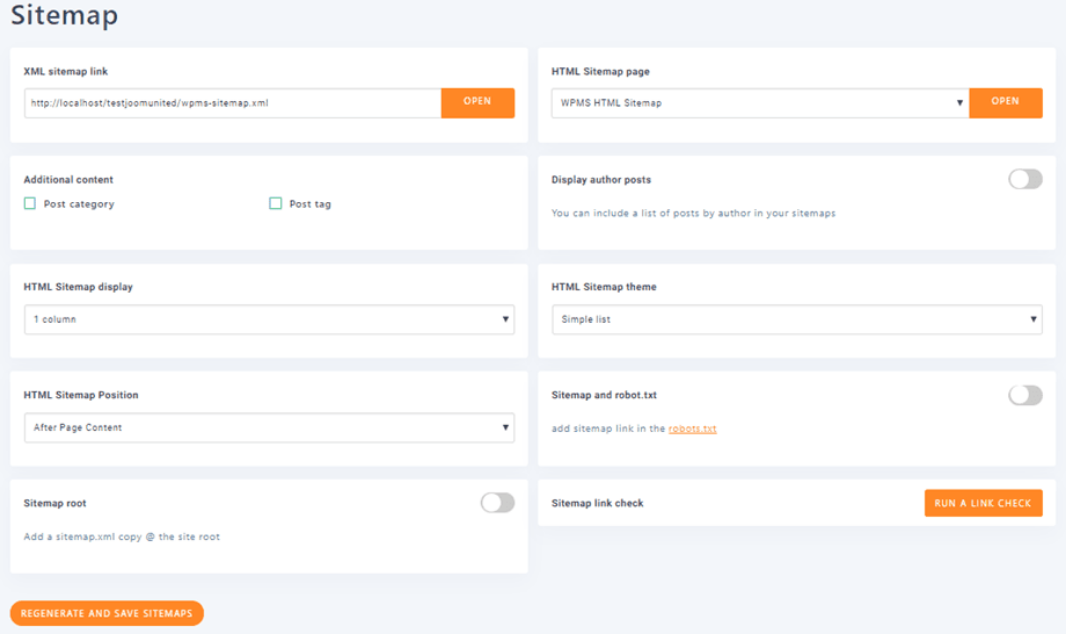
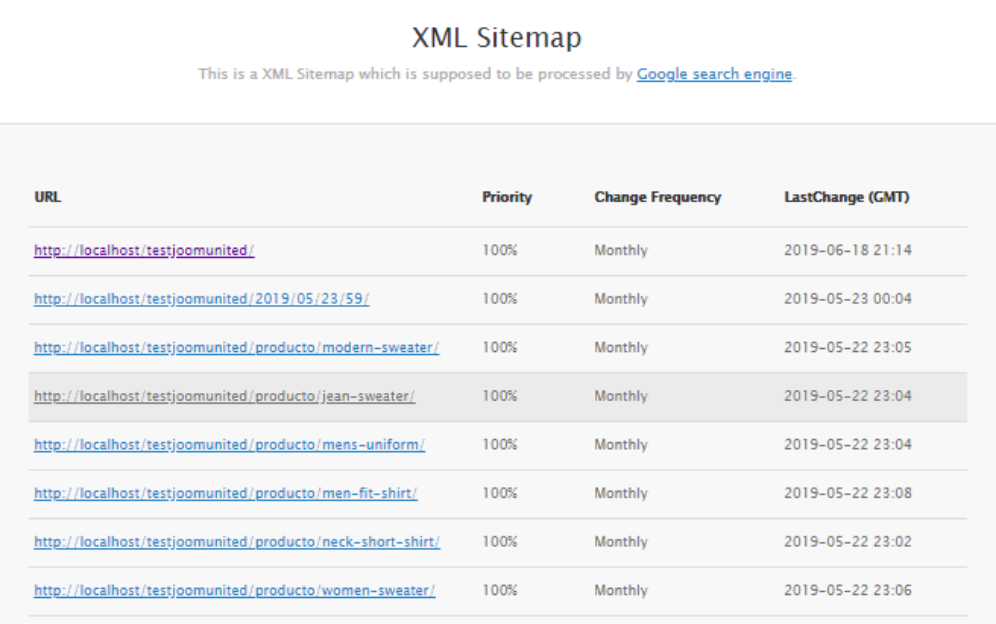
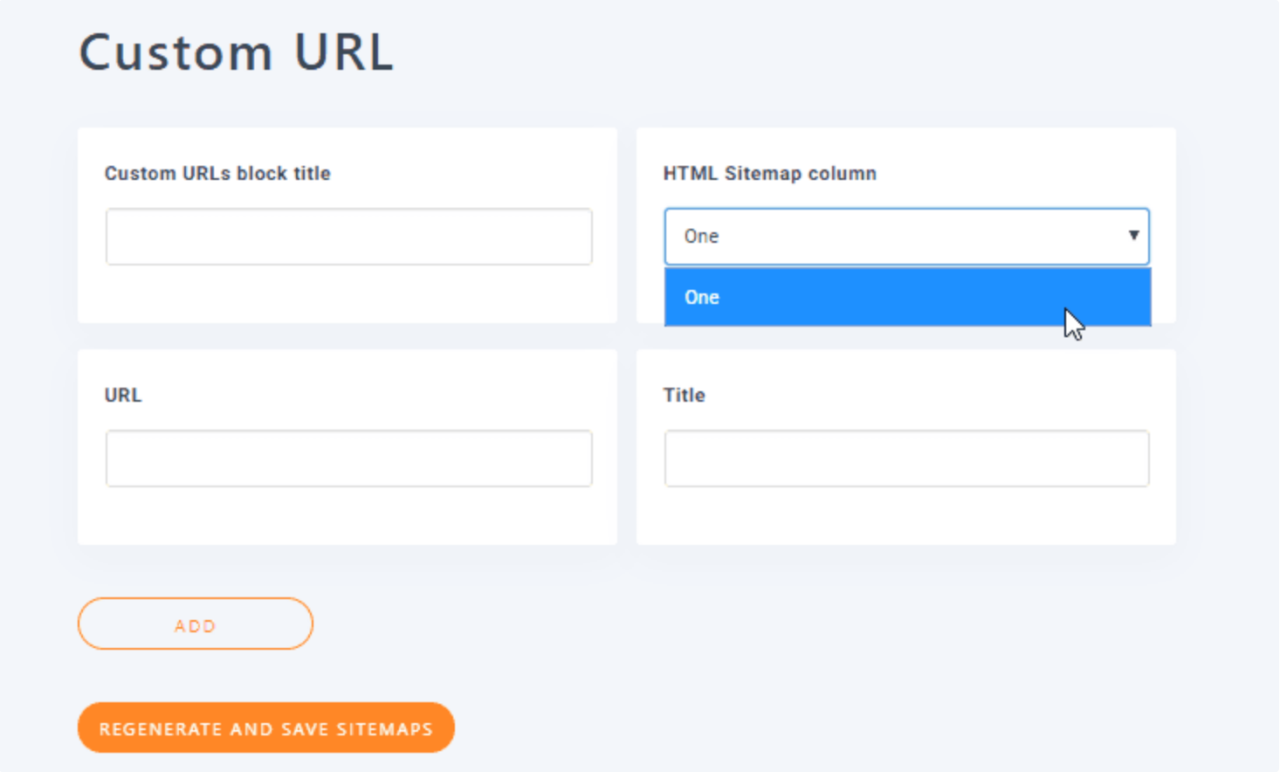
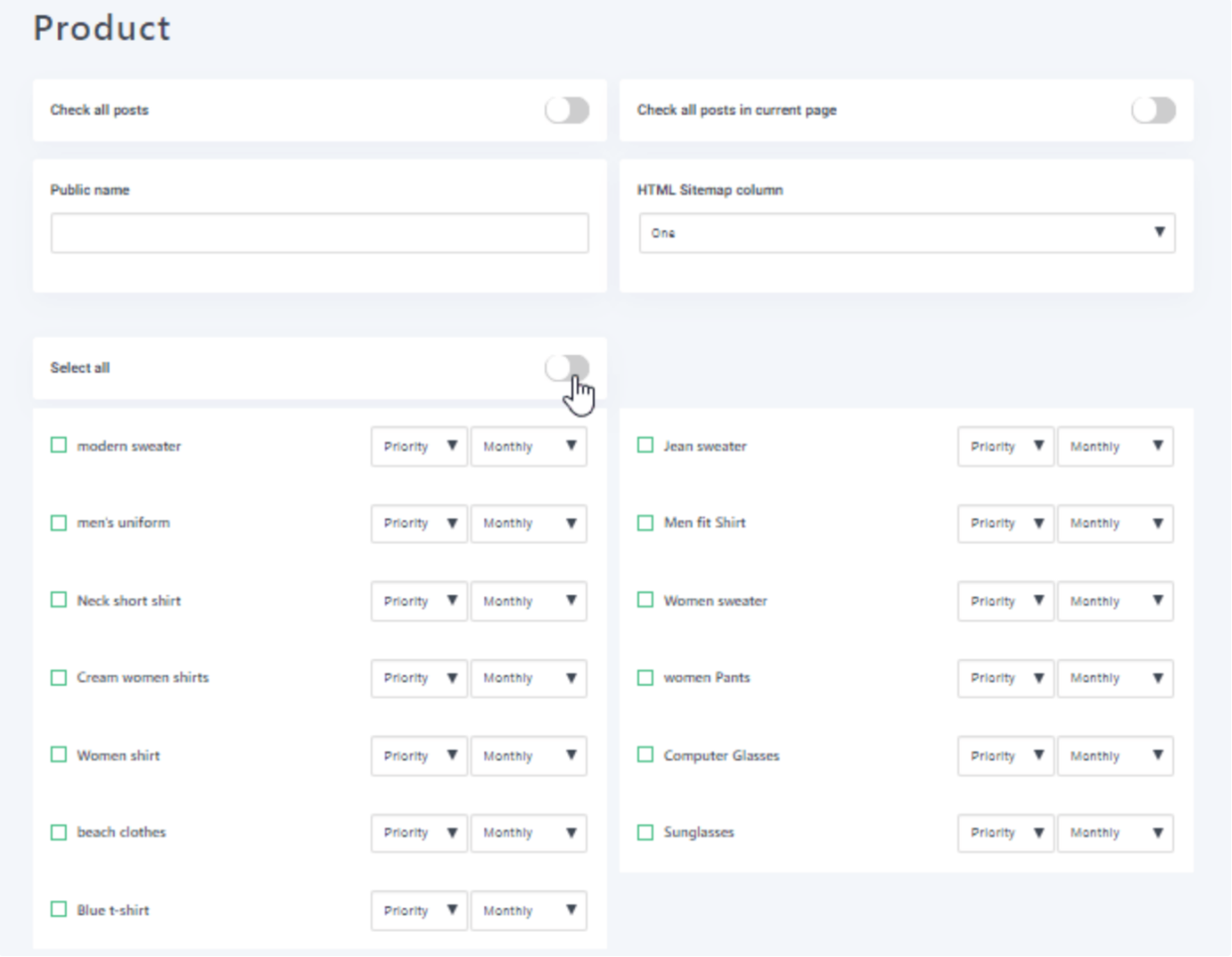
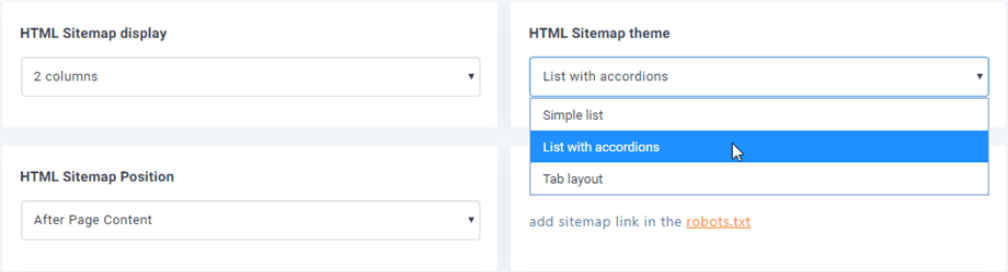
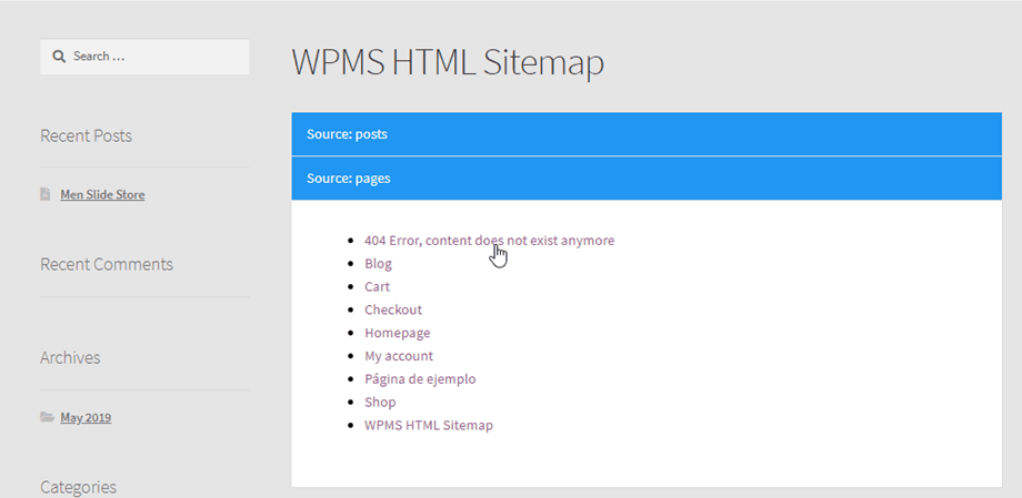



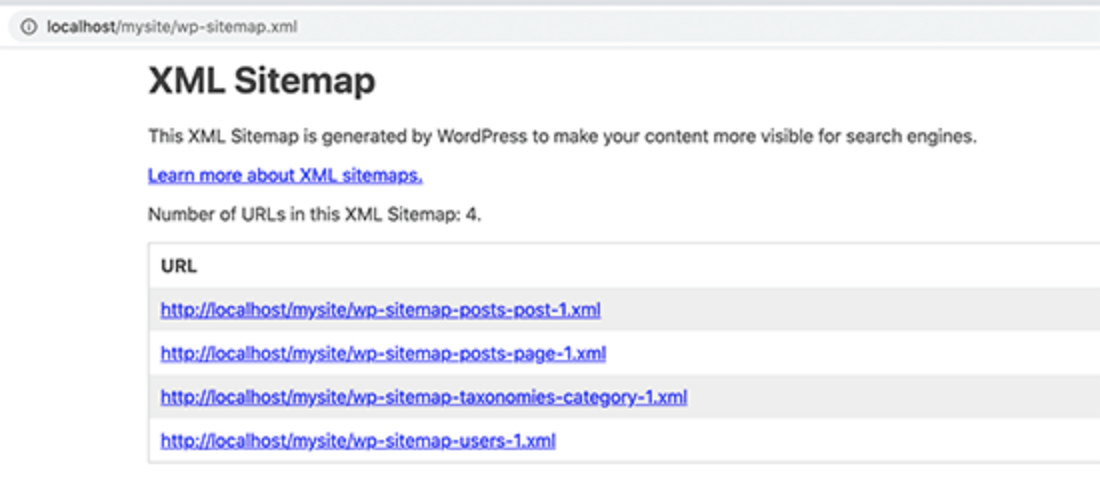

Bình luận